在Sx200、Sx300或Sx500交換機上下載或備份配置檔案
目標
交換機的備份配置檔案或日誌對於故障排除或意外重置裝置非常有用。其中包含用於防止系統關閉或用於維護特定操作狀態的檔案的手動副本。例如,您可以將映象配置、啟動配置或運行配置複製並儲存到備份檔案。您可以使用此檔案將交換器更新或還原回其功能狀態。
備份配置檔案可儲存在簡單檔案傳輸協定(TFTP)伺服器、安全複製(SCP)伺服器或您的電腦上。本文將指導您如何通過下列任一方法下載或備份系統配置檔案:
- Via TFTP — 選擇TFTP方法通過TFTP下載/備份配置檔案。TFTP主要用於LAN中的電腦啟動,也適合於下載檔案。
- 通過HTTP/HTTPS — 選擇超文本傳輸協定(HTTP)或超文本傳輸協定安全(HTTPS)方法通過HTTP/HTTPS下載/備份配置檔案。此方法更常用於檔案下載,因為它更安全。
- 透過SCP(透過SSH) — 選擇SCP(透過SSH)方法透過安全殼層(SSH)下載/備份組態檔。配置檔案的下載/備份是通過安全網路完成的。
適用裝置
- Sx200系列
- Sx300系列
- Sx500 系列
軟體版本
- 1.4.7.6
下載或備份配置檔案
步驟 1.登入到交換機的基於Web的實用程式。預設的使用者名稱和密碼是 cisco/cisco。
注意:如果您已更改密碼或建立新帳戶,請輸入您的新憑據。
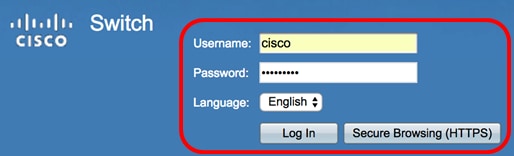
步驟 2.從以下下載或備份方法中選擇一種:
通過TFTP下載或備份系統配置檔案
注意:可用的選單選項可能會因裝置型號而異。本例中使用的是SG300-28交換器。
步驟 1.選擇Administration >File Management > Download/Backup Configuration/Log。
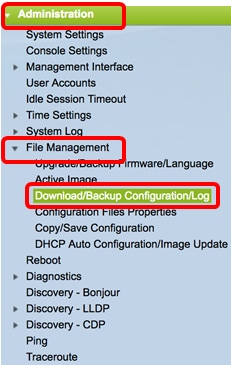
步驟 2.在Transfer Method區域中,按一下via TFTP單選按鈕。
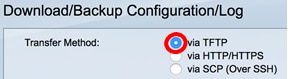
步驟 3.按一下「儲存操作」的Download或Backup單選按鈕以指明是下載還是備份配置檔案或日誌。在本例中,選擇了Backup。

步驟 4.按一下TFTP伺服器定義區域中的單選按鈕。選項包括:
- By IP address — 選擇輸入TFTP伺服器的IP地址。在此範例中,已選擇此選項。
- 按名稱 — 選擇輸入TFTP伺服器的主機名。如果選擇此選項,請跳至步驟6。

步驟5.(可選)如果選擇「按IP地址」,請從「IP版本」區域選擇版本4(IPv4)或版本6(IPv6)。如果選擇版本6,請在IPv6 Address Type區域中指定IPv6是本地鏈路地址還是全域性地址。如果是鏈路本地地址,請從Link Local Interface下拉選單中選擇介面。如果選擇版本4,請跳至步驟6。
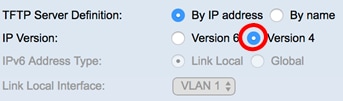
注意:在本示例中,選擇了IP第4版。
步驟6。(可選)如果您在步驟4中選擇了「按名稱」,請在「TFTP伺服器IP地址/名稱」欄位中輸入TFTP伺服器的主機名。否則,請輸入IP地址。
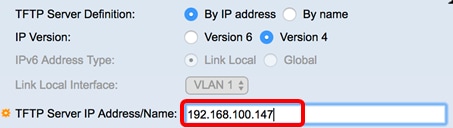
注意:在本例中,配置檔案將儲存到IP地址為192.168.100.147的TFTP伺服器中。
步驟 7.在「原始檔型別」區域中,按一下要備份的檔案型別的單選按鈕。交換器會維護以下組態檔。
- 運行配置 — 包含當前配置的配置檔案,包括自上次重新啟動後應用於任何管理會話的任何更改。
- 啟動配置 — 儲存到快閃記憶體的配置檔案。
- 備份配置 — 儲存在交換機上用於備份的其他配置檔案。
- 映象配置 — 如果運行配置檔案至少在24小時內未修改,則會自動將其儲存到映象配置檔案型別中。
- Flash Log — 包含儲存在快閃記憶體中的日誌項的日誌檔案。
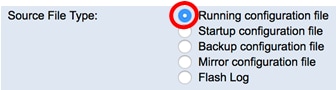
注意:在本示例中,選擇運行配置檔案。選擇此選項將備份當前的運行配置設定。
步驟 8.在「敏感資料」區域中,選擇備份檔案中應包含敏感資料的方式。選項包括:
- 排除 — 在備份中不包括敏感資料。
- 已加密 — 以加密形式將敏感資料包括在備份中。
- 明文 — 以明文形式在備份中包括敏感資料。
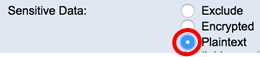
注意:在本示例中,選擇的是純文字檔案。這將以明文形式備份所有資料。
步驟 9.在Destination File Name欄位中輸入備份檔案名。本例中使用的是SG300-28.txt。

步驟 10.按一下Apply開始備份操作。
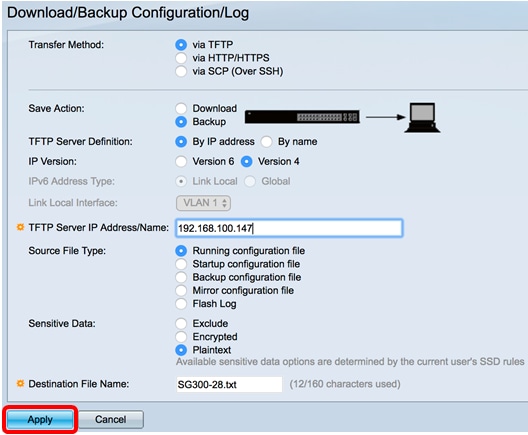
步驟 11.操作完成後,按一下Done按鈕。
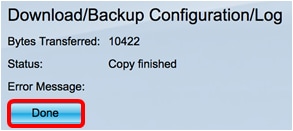
現在,您應該已經通過TFTP傳輸方法成功下載或備份了交換機的配置檔案。
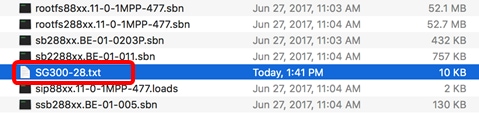
[回到頁首]
通過HTTP/HTTPS下載或備份系統配置檔案
步驟 1.選擇Administration > File Management > Download/Backup Configuration/Log。
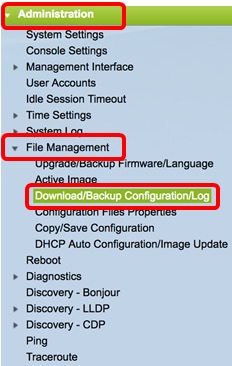
步驟 2.在Transfer Method區域中,按一下via HTTP/HTTPS單選按鈕。
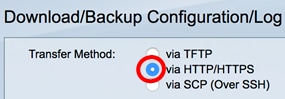
步驟 3.按一下「儲存操作」的Download或Backup單選按鈕以指明是下載還是備份配置檔案或日誌。在本例中,選擇了Backup。

步驟 4.在「原始檔型別」區域中,按一下要備份的檔案型別的單選按鈕。交換器會維護以下組態檔。
- 運行配置 — 包含當前配置的配置檔案,包括自上次重新啟動後應用於任何管理會話的任何更改。
- 啟動配置 — 儲存到快閃記憶體的配置檔案。
- 備份配置 — 儲存在交換機上用於備份的其他配置檔案。
- 映象配置 — 如果運行配置檔案至少在24小時內未修改,則會自動將其儲存到映象配置檔案型別中。
- Flash Log — 包含儲存在快閃記憶體中的日誌項的日誌檔案。
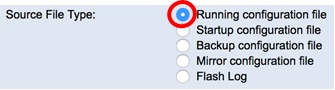
注意:在本示例中,選擇運行配置檔案。選擇此選項將備份當前的運行配置設定。
步驟 5.在「敏感資料」區域中,選擇備份檔案中應包含敏感資料的方式。選項包括:
- 排除 — 在備份中不包括敏感資料。
- 已加密 — 以加密形式將敏感資料包括在備份中。
- 明文 — 以明文形式在備份中包括敏感資料。
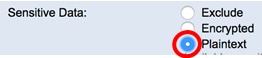
注意:在此示例中,選擇純文字檔案。這將以明文形式備份所有資料。
步驟 6.按一下「Apply」。
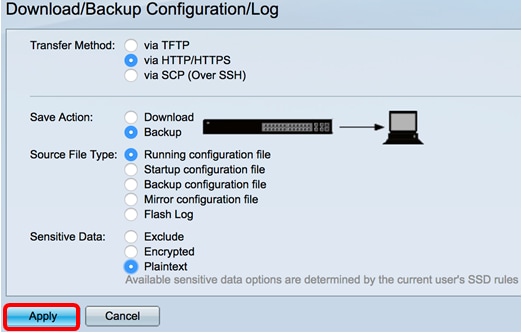
步驟 7.操作完成後,按一下Done按鈕。
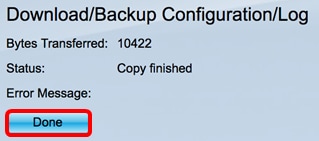
現在,您應該已經通過HTTP/HTTPS傳輸方法成功下載或備份了交換機的配置檔案。

[回到頁首]
使用SCP(通過SSH)下載或備份系統配置檔案
重要信息:在繼續使用SCP方法之前,請確保已啟用SSH伺服器身份驗證,並且已配置相應的設定。有關如何在交換機上配置SSH身份驗證設定的說明,請按一下此處。
步驟 1.選擇Administration >File Management > Download/Backup Configuration/Log。
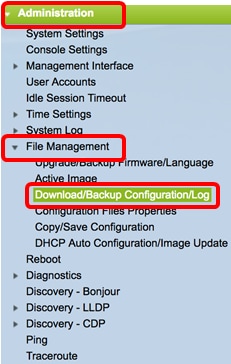
步驟 2.在Transfer Method區域中,按一下viaSCP(Over SSH)單選按鈕。選擇SCP方法通過安全殼層(SSH)下載/備份配置檔案。配置檔案的下載/備份是通過安全網路完成的。
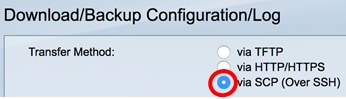
步驟 3.確保將遠端SSH伺服器身份驗證設定為Enabled。此功能可對SSH伺服器進行身份驗證,確保預期的SSH伺服器是正確的。預設情況下禁用。即使禁用,此功能也不會影響檔案操作的SSH通訊。如果禁用該功能,請按一下編輯以啟用該功能。
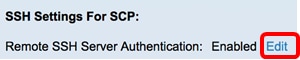
步驟 4.在SSH Client Authentication(SSH客戶端身份驗證)區域選擇單選按鈕,指定與遠端主機聯絡時要使用的SSH憑證。選擇使用SSH客戶端系統憑據以使用交換機上儲存的永久SSH憑據(這些憑據可通過按一下系統憑據(開啟「SSH使用者身份驗證」頁)來設定為將來使用),或選擇使用SSH客戶端一次性憑據以使用臨時憑據。
注意:一次性憑據的使用者名稱和密碼將不會儲存在配置檔案中。
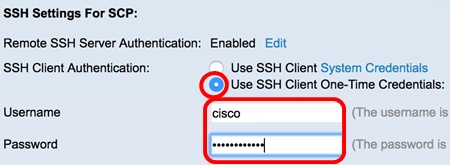
注意:在本示例中,選擇使用SSH客戶端一次性憑證,並相應地輸入使用者名稱和密碼詳細資訊。
步驟 5.按一下「儲存操作」的Download或Backup單選按鈕以指明是下載還是備份配置檔案或日誌。在本例中,選擇了Backup。

步驟 6.按一下「SCP伺服器定義」區域中的單選按鈕。選項包括:
- 按IP地址 — 選擇以輸入SCP伺服器的IP地址。在此範例中,已選擇此選項。
- 按名稱 — 選擇以輸入SCP伺服器的主機名。如果選擇此選項,請跳至步驟8。
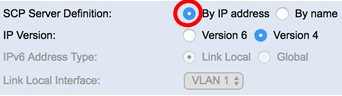
步驟7。(可選)如果選擇「按IP地址」,請從「IP版本」區域選擇版本4(IPv4)或版本6(IPv6)。如果選擇版本6,請在IPv6 Address Type區域中指定IPv6是本地鏈路地址還是全域性地址。如果是鏈路本地地址,請從Link Local Interface下拉選單中選擇介面。如果選擇版本4,請跳至步驟8。
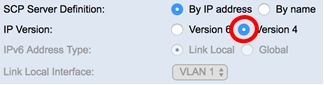
注意:在本示例中,選擇了IP第4版。
步驟8。(可選)如果在步驟6中選擇了「按名稱」,請在「SCPServer IP Address/Name」欄位中輸入TFTP伺服器的主機名。否則,請輸入IP地址。
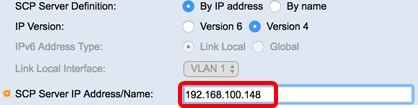
注意:在本示例中,配置檔案將儲存到IP地址為192.168.100.148的SCP伺服器中。
步驟 9.在「原始檔型別」區域中,按一下要備份的檔案型別的單選按鈕。交換器會維護以下組態檔。
- 運行配置 — 包含當前配置的配置檔案,包括自上次重新啟動後應用於任何管理會話的任何更改。
- 啟動配置 — 儲存到快閃記憶體的配置檔案。
- 備份配置 — 儲存在交換機上用於備份的其他配置檔案。
- 映象配置 — 如果運行配置檔案至少在24小時內未修改,則會自動將其儲存到映象配置檔案型別中。
- Flash Log — 包含儲存在快閃記憶體中的日誌項的日誌檔案。
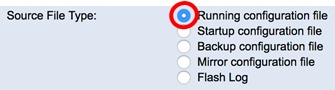
注意:在本示例中,選擇運行配置檔案。選擇此選項將備份當前的運行配置設定。
步驟 10.在「敏感資料」區域中,選擇備份檔案中應包含敏感資料的方式。選項包括:
- 排除 — 在備份中不包括敏感資料。
- 已加密 — 以加密形式將敏感資料包括在備份中。
- 明文 — 以明文形式在備份中包括敏感資料。
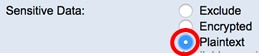
注意:在本示例中,選擇的是純文字檔案。這將以明文形式備份所有資料。
步驟 11.在Destination File Name欄位中輸入備份檔案名。在本示例中,備份配置檔案將儲存在SG300-28.txt檔案中。

步驟 12.按一下Apply開始備份操作。
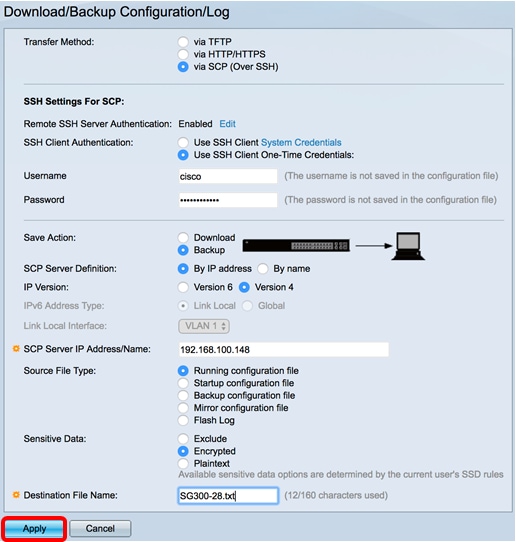
步驟 13.操作完成後,按一下Done按鈕。
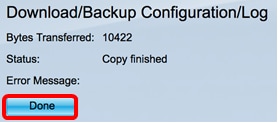
現在,您應該已經通過SCP傳輸方法成功下載或備份了交換機的配置檔案。
[回到頁首]
修訂記錄
| 修訂 | 發佈日期 | 意見 |
|---|---|---|
1.0 |
11-Dec-2018 |
初始版本 |
 意見
意見